ТЕМА: ОФОРМЛЕНИЕ ФОРМУЛ РЕДАКТОРОМ MS EQUATION. ЦЕЛЬ ЗАНЯТИЯ: Изучение информационной технологии создания
ЦЕЛЬ ЗАНЯТИЯ: Изучение информационной технологии создания документов, содержащих формулы
ЗАДАНИЯ
Задание 1 Изучить назначение кнопок панели MS Equation Порядок работы: 1 Откройте программу Microsoft Word. 2 С помощью команд Вид/ Колонтитулы — создайте верхний колонтитул следующего содержания: «Формулы для финансово- экономических расчетов» (шрифт 12, Times New Roma п, полужирный, курсив). 3 Загрузите редактор формул командами Вставка/ Объект/ Microsoft Equation На экран выводится панель Equation Editor (редактора формул) (рис. 1):
Краткая справка На верхней панели (математических символов) расположены кнопки для вставки в формулу более 150 математических символов, большая часть которых недоступна в стандартном шрифте Symbol. Для вставки символов в формулу нажмите кнопку в верхнем ряду панели инструментов, а затем выберите определенный символ из палитры, появляющейся над кнопкой. На нижней панели (шаблонов) расположены кнопки, предназначенные для вставки шаблонов или структур, включающих символы типа дробей, радикалов, сумм, интегралов, произведений, матриц и различных скобок или соответствующие пары символов типа круглых и квадратных скобок. Во многих шаблонах содержатся специальные места, в которые можно вводить текст и вставлять символы. В редакторе формул содержится около 120 шаблонов, сгруппированных в палитры. Шаблоны можно вкладывать один в другой для построения многоступенчатых формул. Назначение верхних кнопок панели «Редактор формул» (согласно нумерации кнопок панели редактора на рис.1) I — вставка символов отношений; # 2 — вставка пробелов и многоточий в формулу; 3 — надсимвольные элементы, позволяющие добавлять к математическим переменным примы, крышки, черту или точку; 4 - вставка операторов в формулу; 5 - вставка стрелок в формулу; 6 — вставка логических символов в формулу; 7 — вставка символов теории множеств; 8 - вставка в формулу разных символов (символы дифференциального исчисления, символы градуса, угла, перпендикуляра и др.); 9 - вставка строчных букв греческого алфавита; 10 - вставка прописных букв греческого алфавита. Задание 2 Используя кнопки нижнего ряда, наберите формулы по образцам Порядок работы:
Назначение нижних кнопок панели «Редактор формул»
11 — вставка в формулу шаблонов разделителей;
18 - вставка произведений и шаблонов теории множеств в формулу.
18 — вставка шаблонов матриц в формулу. Шаблоны этой палитры позволяют создавать векторные столбцы, определители, матрицы и другие макеты типа таблиц.
Задание 3 Создать формулу по образцу
Используйте кнопки панели инструментов. - кнопка 13 положение 12 (для ввода левой части формулы); - знак «равно» и символ «х» (умножить) ввести с клавиатуры; - кнопка 14, положение 5 (знак суммы); - кнопка 13, положение 2 (ввод нижних индексов); - ввести символ * с клавиатуры (или кнопка 4, положение 5); - кнопка 13, положение 2 (ввод нижних индексов).
Задание 4 Создать формулу для вычисления суммы платежей
Вставить эту формулу в колонтитул методом копирования. Сохранить созданный файл в папку группы.
|

 Рис.1 Панель Equation Editor
Рис.1 Панель Equation Editor
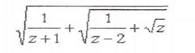
 14 — создание сумм в формуле;
14 — создание сумм в формуле;











